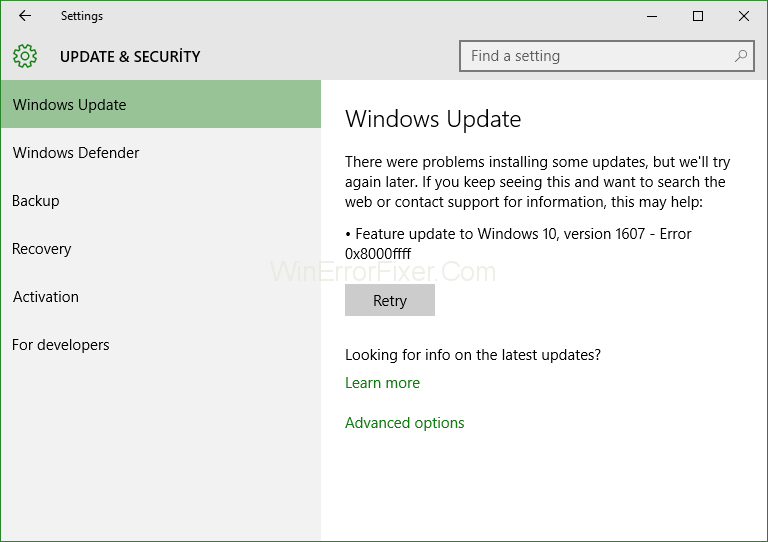Pametno je pravočasno posodobiti svoj Windows. Vendar pa se mnogi uporabniki soočajo s kodo napake 0x8000ffff , ko posodabljajo računalnik. Ta napaka ima lahko veliko vzrokov; nekateri od teh vzrokov so katastrofalni, kar pomeni, da lahko poškodujejo vaš računalnik in osebne podatke.
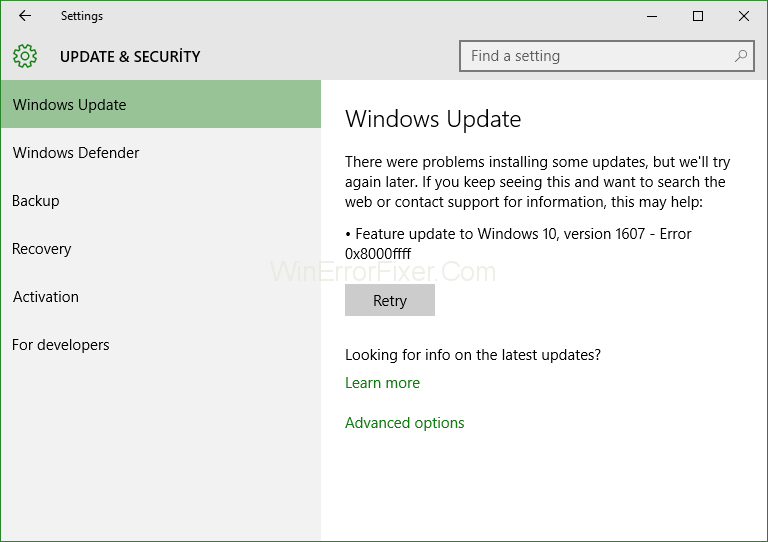
Koda napake 0x8000ffff se običajno pojavi po posodobitvi sistema Windows. Ta napaka lahko zaklene trgovino Windows . Prav tako boste zaradi te napake ugotovili, da vaš računalnik deluje počasneje kot prej. To so verjetno nekateri vzroki, ki lahko privedejo do te napake.
Vsebina
Vzroki za posodobitev kode napake 0x8000ffff
1. Okužba z zlonamerno programsko opremo
Ta poseben razlog je najpogostejši razlog za to napako. Zlonamerna programska oprema so neželeni elementi, ki lahko pridejo v vaš računalnik iz spleta ali okuženega pogona (npr. Pendrive, Harddisk itd.).
Ko zlonamerna programska oprema pride v sistem, začne obremenjevati CPE. Zahteva veliko porabo CPU-ja in moti tudi druge aplikacije v osebnem računalniku. Lahko celo poškoduje sistemske datoteke, kar lahko privede do okvare sistema Windows.
Zlonamerna programska oprema je smrtonosna za sistem in jo je treba čim prej odstraniti. Ker lahko ustvari tudi svojo obnovitveno točko. Včasih ga Antivirus / Windows Defender ne bo mogel najti brez poglobljenega pregleda.
2. Zastareli ali okvarjeni gonilniki
Gonilniki so nabor ukazov, ki jih uporablja Windows za interakcijo s strojno opremo. Če se gonilniki vašega računalnika nekako poškodujejo, potem ne bodo delovali, kot bi morali biti. Zaradi teh napačnih gonilnikov se lahko vaš računalnik zruši, pregreje in celo povzroči brisanje osebnih podatkov. Če so vaši sistemski gonilniki v redu, vendar zastareli, bodo sčasoma zmanjšali hitrost CPE in drugo strojno opremo. Zato je zelo priporočljivo, da svoje gonilnike posodabljate.
3. Nepravilne nastavitve datuma in časa
Napačen datum in čas sta redka in se lahko zgodi pomotoma. Če sta datum in čas na vašem računalniku napačna, vaš računalnik ne bo sodeloval z internetom in posodobitvami. Rešitev tega problema je enostavna.
V večini primerov uporabnik sam spremeni nastavitve datuma in ure, ker obstaja majhna možnost, da je vaš računalnik sam nastavljen na napačen datum ali uro. Vedno uskladite čas vašega računalnika z drugimi napravami.
4. Poškodovan predpomnilnik trgovine Windows
Kot katera koli druga aplikacija Windows Store shranjuje tudi predpomnilnik za hitrejše nalaganje, vendar če se predpomnilnik na kakršen koli način poškoduje. To bo problematično, ker bo uporabniku preprečilo nalaganje trgovine Windows ali prenos katere koli posodobitve.
To bi lahko zrušilo aplikacije Windows, ki so bile prenesene iz trgovine Windows Store. Tudi številne funkcije sistema Windows, ki so povezane s trgovino Windows, ne bodo delovale.
Kako popraviti kodo napake 0x8000ffff v sistemu Windows 10
Obstaja več rešitev za odpravo kode napake 0x8000ffff in vsaka od rešitev je za drugačen vzrok napake. Poskusite lahko vse te rešitve, da odpravite svojo napako, saj nobena od teh napak ne bo povzročila izbrisa vaših podatkov. Tukaj so najboljše rešitve za odpravo te napake.
1. rešitev: skenirajte svoj računalnik za zlonamerno programsko opremo s protivirusnim programom ali Windows Defenderjem
Najpogostejši vzrok napake 0x8000ffff je prisotnost zlonamerne programske opreme ali virusa. Zlonamerna programska oprema je precej smrtonosna; lahko na vsak način škodijo vašemu računalniku. Velikokrat protivirusni program ali Windows Defender ne more samodejno zaznati zlonamerne programske opreme. Zato morate izvesti ročno skeniranje (globoko skeniranje), da preverite prisotnost zlonamerne programske opreme v sistemu. Za skeniranje računalnika sledite spodnjim korakom.
1. korak : Kliknite ikono za obvestilo v kotu.
2. korak: Kliknite Windows Defender in se pomaknite navzdol do razdelka Windows Defender Offline .
3. korak: Zdaj kliknite Skeniraj brez povezave e.
Zdaj se bo skeniranje začelo in Windows Defender vas bo obvestil, če naleti na zlonamerno programsko opremo, nato pa jo lahko odstranite.
Če imate licenčni protivirusni program, sledite spodnjim korakom.
1. korak : Odprite protivirusni program s klikom na njegovo ikono.
2. korak: Zdaj pojdite na razdelek Scan in kliknite na Globoko skeniranje .
3. korak : Po zaključku skeniranja boste videli datoteke z zlonamerno programsko opremo, ki jih je našel protivirusni program, nato pa jih lahko odstranite tako, da izberete ustrezne možnosti.
Protivirusni program v računalniku je zelo koristen, saj lahko ustavi vdor virusov in zlonamerne programske opreme v vaš sistem. Če vam ta rešitev ne deluje. Spodaj lahko poskusite z drugimi rešitvami.
2. rešitev: preverite celovitost datoteke z orodjem SFC
SFC je kratica za "System File Checker", je priročna funkcija sistema Windows, saj lahko išče poškodovane sistemske datoteke. Poškodba sistemske datoteke je precej redka, vendar se lahko pojavi iz več razlogov; zato uporabljamo orodje za skeniranje SFC za iskanje poškodovanih datotek. Za uporabo orodja SFC sledite spodnjim korakom.
1. korak : kliknite tipko Windows in vnesite 'cmd'.
2. korak: Zdaj z desno miškino tipko kliknite in izberite Zaženi kot skrbnik .
3. korak: Vnesite naslednji ukaz sfc /scannow in pritisnite Enter.
Zdaj bo orodje skeniralo in popravilo poškodovane datoteke, če jih najde. To skeniranje bo trajalo več časa (približno 20 minut). Če koda napake 0x8000ffff še ni odstranjena, lahko spodaj najdete druge rešitve.
3. rešitev: Nastavite pravilen datum in čas ter se prijavite kot skrbnik
Kot sem že omenil, če ste pomotoma spremenili datum ali čas sistema, lahko to povzroči številne težave. Rešitev tega problema je precej enostavna. Vse kar morate storiti je, da pravilno nastavite datum in uro. Svoj čas lahko uskladite z Googlom. Zdaj sledite spodnjim korakom, da nastavite datum in uro.
1. korak: Premaknite kazalec na sam dno zaslona in ga kliknite z desno tipko miške.
2. korak : Zdaj izberite Prilagodi datum in čas v pojavnem meniju.
3. korak : Izberite možnost Samodejno nastavi čas in počakajte 5-7 sekund ter jo znova kliknite.
Ura in datum vašega računalnika bi morala biti do zdaj posodobljena. V vsakem primeru, če niso sledili spodnjim korakom za ročno posodobitev časa in datuma.
1. korak: Onemogočite funkcijo Samodejna nastavitev časa s klikom nanjo.
2. korak: Pomaknite se navzdol do Ročna nastavitev časa in kliknite na spremembo.
3. korak: Zdaj vnesite pravilen datum in uro ter kliknite na Spremeni.
Če napaka do zdaj še ni odstranjena, lahko poskusite z drugimi rešitvami spodaj.
4. rešitev: Ponastavite predpomnilnik trgovine Windows
Kot ste prebrali zgoraj, bi lahko, če se predpomnilnik Windows Store poškoduje, povzročilo veliko težav, ena od njih je ta napaka. Da bi odpravili to napako, bomo ponastavili predpomnilnik trgovine Windows. Sledite spodnjim korakom, da ponastavite predpomnilnik Store.
1. korak: Odprite Windows Run s klikom tipke Windows + R.
2. korak: Vnesite »WSReset.exe« in pritisnite Enter.
Zdaj je predpomnilnik Windows Store počiščen. Če se še vedno srečujete z napako, poskusite tudi z drugimi rešitvami.
5. rešitev: Zaženite z varnim načinom in omrežjem ter poskusite znova
Ta napaka je lahko posledica napačne aplikacije ali gonilnika, ki potrdi, da se bomo zagnali v varnem načinu z omrežjem, saj bo onemogočil vse druge neželene aplikacije in gonilnike. Z zagonom v varnem načinu lahko uporabljate samo sistemske aplikacije. Zagon v varnem načinu je zelo enostaven in hiter. Za zagon v varnem načinu sledite spodnjim korakom.
1. korak: držite tipko Shift in kliknite Ponovni zagon .
2. korak: Zdaj ob ponovnem zagonu boste našli meni. Kliknite na Odpravljanje težav .
3. korak: Nato kliknite Napredne možnosti .
4. korak : Če v meniju ne najdete naprednih možnosti , kliknite več možnosti obnovitve.
5. korak: Nato kliknite Nastavitve zagona in kliknite možnost Ponovni zagon .
6. korak: Zdaj ob ponovnem zagonu boste videli možnosti zagona . Samo tapnite F5, da se zaženete v varnem načinu z omrežjem .
Po zagonu v varnem načinu lahko poskusite posodobiti svoj računalnik. Če napaka še vedno ni odstranjena, poskusite z drugimi spodnjimi rešitvami.
6. rešitev: Odstranite problematične aplikacije
Kot sem že omenil, lahko vsaka problematična aplikacija moti postopek posodabljanja. Najdemo ga s preverjanjem namestitvenega dnevnika aplikacij. To je nekoliko zapleteno, zato se poskušajte osredotočiti na korake. Zdaj sledite spodnjim korakom, da preverite dnevnik namestitve.
1. korak: Pojdite na Moj računalnik in odprite pogon Windows (na katerem je nameščen Windows).
2. korak: Zdaj pojdite v zgornji levi meni in izberite možnost Prikaži skrite datoteke .
3. korak: Nato poiščite C: $Windows.~BTSourcesPanther, njegovo lokacijo najdete tako, da ga vnesete v iskalno vrstico.
4. korak : Zdaj v tej mapi izberite niz datotek _ od _ simbolov >_ OCENA _ HumanReadable . xml in ga odprite z beležnico.
Korak 5 : Končno poiščite aplikacije s povezavo BlockingApplication=True in jih odstranite eno za drugo.
Preverite, ali je napaka odstranjena; če ne, si oglejte druge rešitve.
7. rešitev: Ustvarite nov skrbniški račun
Včasih se vaš uporabniški račun na vašem računalniku poškoduje in. Izgubili ste skrbniške pravice in ne boste mogli posodobiti svojega računalnika. Da bi premagali to težavo, lahko ustvarimo nov skrbniški račun , s katerim lahko znova pridobite skrbniške pravice in lahko posodobite svoj računalnik. Sledite spodnjim korakom, da ustvarite nov skrbniški račun.
1. korak: Odprite aplikacijo Nastavitve in pojdite na razdelek Računi .
2. korak: Zdaj kliknite na družino in drugi ljudje izberite Dodaj nekoga drugega v ta računalnik.
3. korak: Nato sledite postopku za ustvarjanje računa.
4. korak : Končno boste svoj račun pretvorili v skrbniški račun.
5. korak : Pojdite na svoj novoustvarjeni račun in izberite Spremeni vrsto računa .
6. korak: Izberite vrsto računa kot skrbnik in pritisnite Enter.
Nato se odjavite iz starega računa in se prijavite v novega. Preverite, ali je napaka še vedno prisotna; poskusiti bi morali tudi z drugimi rešitvami.
8. rešitev: Izvedite nadgradnjo na mestu
Ta posebna rešitev je rešitev za to napako. V tej rešitvi bomo prisilno nadgradili Windows 10. Vseh aplikacij in osebnih podatkov se ne bomo dotaknili. Če želite nadgraditi Windows, sledite spodnjim korakom.
1. korak : z njihovega spletnega mesta morate prenesti orodje Microsoft Creation .
2. korak: Zdaj zaženite orodje in izberite Prenesi in namestite najnovejše posodobitve .
3. korak : Zdaj nadaljujte s postopkom (enako kot pri namestitvi novega sistema Windows).
4. korak : Izberite možnost Ohrani datoteko in nastavitve in dokončajte namestitev.
Zdaj je vaš posodobljen Windows pripravljen.
[Opozorilo: ne posegajte v namestitev, sicer lahko izgubite vse svoje podatke]
Pogosto zastavljena vprašanja (FAQ)
V 1. Kaj pomeni koda napake 0x80240fff?
Napaka 0x80240ffff je precej podobna napaki 0x8000ffff, ker ta napaka ne omogoča sistemu preverjanja posodobitev. Blokira povezave med strežnikom in sistemom, zato uporabnik ne more namestiti najnovejših posodobitev.
V 2. Kako lahko popravim kodo napake posodobitve 0x8000ffff?
Obstaja nekaj načinov za popravljanje kode napake 0x8000ffff. Najprej preverite, ali je v računalniku zlonamerna programska oprema, s poglobljenim pregledom s programom Windows Defender in protivirusnim programom. Drugič, lahko preverite, ali so v sistemu poškodovane datoteke, in jih popravite s skeniranjem SFC. Preverite, ali sta datum in ura v računalniku pravilna ali ne. Poskusite zagnati računalnik v varnem načinu, da preverite, ali katera koli aplikacija tretje osebe moti posodobitve. Končno lahko izvedete prisilno nadgradnjo sistema Windows, da namestite najnovejše posodobitve.
Zaključek
Za vsako napako se vedno najde rešitev. Na koncu članka upam, da ste našli rešitev za kodo napake 0x8000ffff. Naj bo vaš računalnik čist in zdrav.